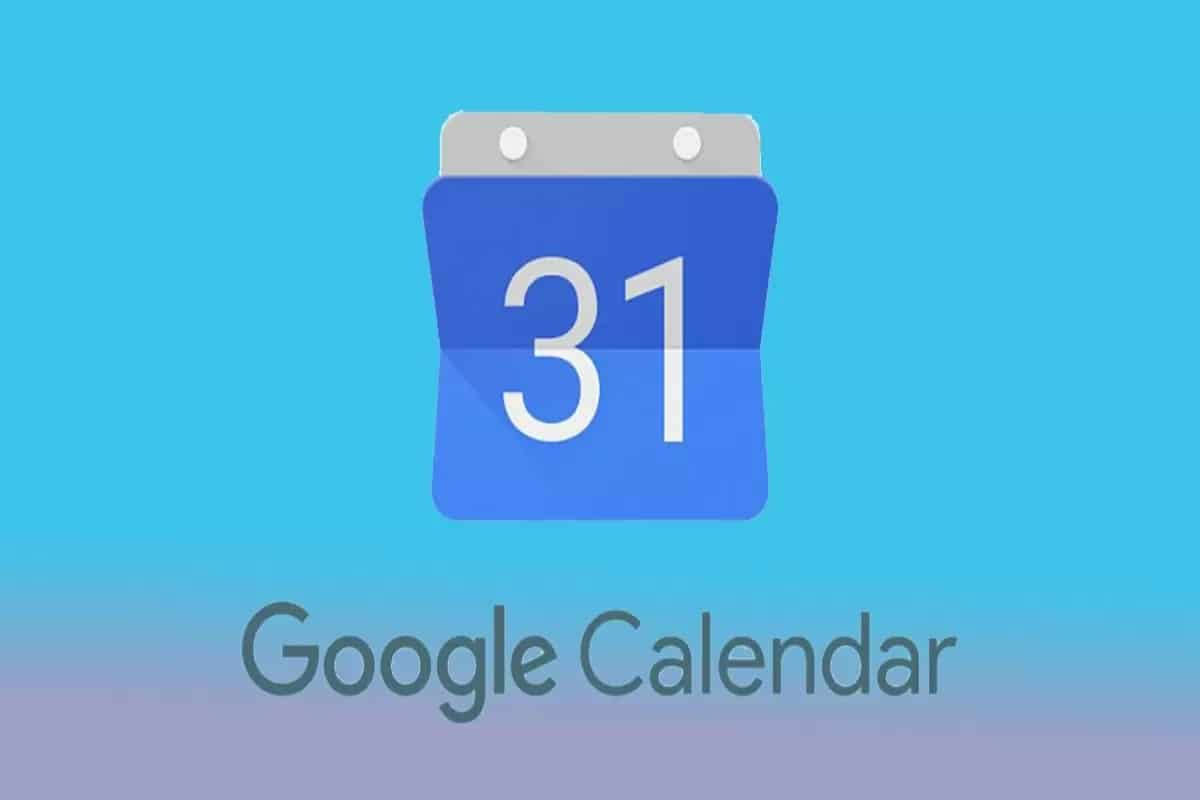436
Ако искате да използвате Календара на Google за бързо и лесно управление на срещи, можете да го покажете директно на работния си плот с помощта на пряк път
Добавяне на Календар на Google на работния плот
Един от начините за показване на Google Calendar на работния плот на Windows е да създадете пряк път към календара. Това ви позволява да отваряте календара само с едно щракване, без да се налага всеки път да отваряте браузъра и да въвеждате URL адреса. С няколко прости стъпки можете да настроите календара директно на работния си плот.
- Щракнете с десния бутон на мишката върху празно място на работния плот и изберете „New“ (Нов), а след това „Shortcut“ (Пряк път).
- Въведете URL адреса „https://calendar.google.com“ като местоположение.
- Дайте на прекия път незадължително име, например „Google Calendar „
- Двукратно щракнете върху вече създадения пряк път на работния плот, за да отворите Календар на Google в браузъра по подразбиране. Влезте в профила си в Google, ако е необходимо.
- Ако често работите с много табове и приложения, може да е удобно да отворите Календар на Google директно от лентата на задачите. Щракнете с левия бутон на мишката върху прекия път на Google Calendar на работния плот, плъзнете го към лентата на задачите и освободете прекия път, за да го закрепите към лентата на задачите.